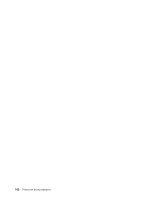Lenovo ThinkCentre M92z (German) User Guide - Page 116
Fehlerbehebungsprozedur, Fehlerbehebung
 |
View all Lenovo ThinkCentre M92z manuals
Add to My Manuals
Save this manual to your list of manuals |
Page 116 highlights
Symptom Das Betriebssystem wird nicht gestartet. Vor dem Start des Betriebssystems gibt der Computer mehrere Signaltöne aus. Maßnahme Überprüfen Sie Folgendes: • Die Startreihenfolge enthält die Einheit, auf der das Betriebssystem installiert ist. In den meisten Fällen ist das Betriebssystem auf dem Festplattenlaufwerk installiert. Weitere Informationen hierzu finden Sie unter „Starteinheit auswählen" auf Seite 88. Vergewissern Sie sich, dass keine der Tasten klemmt. Fehlerbehebungsprozedur Gehen Sie zum Diagnostizieren von Fehlern, die am Computer auftreten, zunächst wie folgt vor: 1. Überprüfen Sie, ob die Kabel für alle angeschlossenen Einheiten ordnungsgemäß angeschlossen sind. 2. Vergewissern Sie sich, dass alle angeschlossenen Einheiten, die Stromversorgung erfordern, an ordnungsgemäß geerdete, funktionstüchtige Netzsteckdosen angeschlossen sind. 3. Überprüfen Sie, ob alle angeschlossenen Einheiten in den BIOS-Einstellungen des Computers aktiviert sind. Weitere Informationen zum Zugriff auf die BIOS-Einstellungen und zum Ändern der BIOS-Einstellungen finden Sie in Kapitel 7 „Programm „Setup Utility" verwenden" auf Seite 85. 4. Rufen Sie die „Fehlerbehebung" auf Seite 104 auf, und befolgen Sie die Anweisungen für den aufgetretenen Fehler. Lässt sich der Fehler mit Hilfe der Fehlerbehebungsinformationen nicht beheben, gehen Sie wie folgt vor. 5. Prüfen Sie mit Hilfe einer zu einem früheren Zeitpunkt gespeicherten Konfiguration, ob eine vor kurzem durchgeführte Änderung an den Hardware- oder Softwareeinstellungen den Fehler verursacht. Bevor Sie eine ältere Konfiguration wiederherstellen, sollten Sie jedoch die aktuelle Konfiguration speichern für den Fall, dass sich der Fehler auf diese Weise nicht beheben lässt oder dass sich die ältere Konfiguration nachteilig auswirkt. Zum Wiederherstellen einer gespeicherten Konfiguration klicken Sie auf Start ➙ Systemsteuerung ➙ System und Sicherheit ➙ System ➙ Systemschutz ➙ Systemwiederherstellung. Gehen Sie wie folgt vor, wenn sich der Fehler auf diese Weise nicht beheben lässt. 6. Führen Sie das Diagnoseprogramm aus. Weitere Informationen hierzu finden Sie im Abschnitt „Lenovo Solution Center" auf Seite 121. • Wenn das Diagnoseprogramm einen Hardwarefehler feststellt, wenden Sie sich an das Lenovo Customer Support Center. Weitere Informationen hierzu finden Sie im Abschnitt Kapitel 11 „Informationen, Hilfe und Service anfordern" auf Seite 123. • Falls das Diagnoseprogramm nicht ausgeführt werden kann, wenden Sie sich an das Lenovo Customer Support Center. Weitere Informationen hierzu finden Sie im Abschnitt Kapitel 11 „Informationen, Hilfe und Service anfordern" auf Seite 123. • Wenn das Diagnoseprogramm keinen Hardwarefehler feststellt, fahren Sie mit dem nächsten Schritt fort. 7. Prüfen Sie mit einem Antivirenprogramm, ob Ihr Computer von einem Virus infiziert ist. Wenn das Programm eine Vireninfizierung feststellt, entfernen Sie den Virus. 8. Lässt sich der Fehler durch keine dieser Maßnahmen beheben, wenden Sie sich an den zuständigen technischen Dienst. Weitere Informationen hierzu finden Sie im Abschnitt Kapitel 11 „Informationen, Hilfe und Service anfordern" auf Seite 123. Fehlerbehebung Suchen Sie mit Hilfe der Fehlerbehebungsinformationen nach Lösungen zum Beheben von Fehlern mit eindeutigen Symptomen. 104 ThinkCentre Benutzerhandbuch